
Innehållsförteckning:
- Författare John Day [email protected].
- Public 2024-01-30 12:46.
- Senast ändrad 2025-01-23 15:11.


Hej, jag har just gjort det här lilla projektet, jag hoppas att du gillar det, eftersom titeln säger att det handlar om hur man använder en knappsats för att ställa in DS1302, det är ett av de grundläggande projekten du kan lägga till det i ditt eget projekt om du vill lägga till andra moduler eller funktioner … Det är väldigt lätt att förstå och anpassningsbart, jag hoppas att du gillar det och tycker att det är användbart.
Titta på videon ovan om du behöver ytterligare hjälp, eller fråga i en kommentar det är ett nöje.
Steg 1: Moduler och material som behövs



För detta behöver vi:
-Arduino board här jag använder Arduino UNO
-DS1302 RTC -modul
-4*4 eller 4*3 Matrix -knappsats här använde jag 4*4
-LCD i2c -skärm
Några hopptrådar och 1k -motstånd (endast om du har RTC -problem)
Steg 2: Kabeldragning
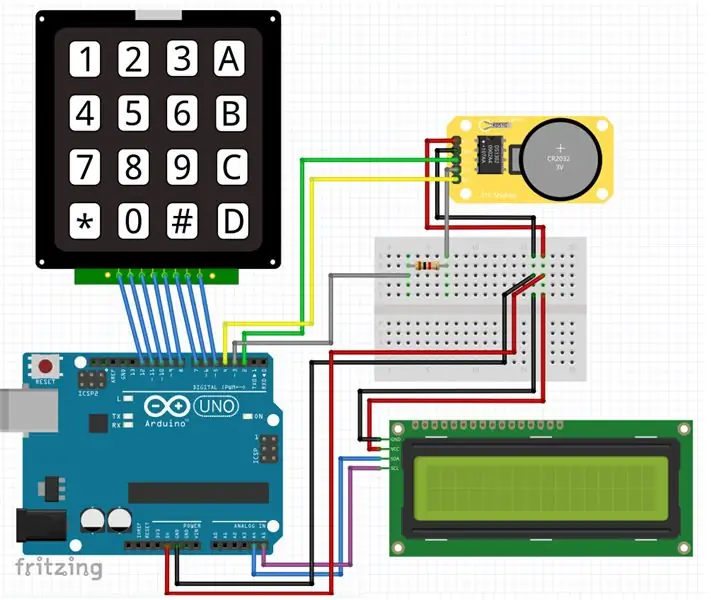
Kabeldragningen enligt schemat visar det:
-Knappsats: 1-8 med D5-D12
-RTC DS1302: - Vcc - 5v
- GND - GND
- CLK - D2
- DAT- (1k motstånd tillval, om du bara får problem med att prita) - D3
- RST - D4
-LCD i2c: - Vcc - 5v
- GND - GND
- SDA - A4
- SCL - A5
Steg 3: Bibliotek, kod och funktion
Här kan du ladda ner alla bibliotek som jag har använt (.zip) redo att installera och koda i ".ino" -format:
- RTC virtuabotix bibliotek
- LCD i2c NewLiquidCrystal -bibliotek
- Knappsatsbibliotek
Och här är koden: Ladda ner kod
Fungerar: Efter kabeldragning, uppladdning av koden, sätt på ditt Arduino-kort, normalt bör ett standard- eller inställd datum och tid visas på LCD-skärmen, du trycker på "*" för att börja konfigurera med knappsatsen, det kommer att be dig att ställa in år, månad … När du trycker på knappen lagras programmet automatiskt värdena, exempel: när det kommer att be dig att ställa in det år du trycker på (2-0-1-8) kommer det automatiskt att lagras och det kommer att be dig att ange månad … för månad, timme … du bör alltid ange två siffror som för april (0-4) …
Jag lade inte till sekunder varken dag i veckan, "Lathet: D: D" lägg till dem om du vill.
Lämna gärna en kommentar, förslag eller en fråga om du har problem.
Rekommenderad:
Arduino DIY -räknare med 1602 LCD- och 4x4 -knappsats: 4 steg

Arduino DIY -räknare med 1602 LCD- och 4x4 -knappsats: Hej killar i denna instruktion kommer vi att göra en miniräknare med Arduino som kan göra grundläggande beräkningar. Så i princip tar vi inmatning från 4x4 -knappsatsen och skriver ut data på 16x2 LCD -skärm och Arduino kommer att göra beräkningarna
Arduino DS3231 RTC -klocka med LCD: 3 steg

Arduino DS3231 RTC -klocka med LCD: För att bekanta mig med en DS3231 RTC (realtidsklocka) byggde jag en enkel arduino -baserad 24 -timmars klocka. Den har 3 knappar med följande funktioner: tryck på valfri knapp för att gå till tidsinställningsläget, öka och minska tiden i minuter med t
I2C / IIC LCD -skärm - Använd en SPI LCD till I2C LCD -skärmen Använd SPI till IIC -modulen med Arduino: 5 steg

I2C / IIC LCD -skärm | Använd en SPI LCD till I2C LCD -skärmen Använda SPI till IIC -modulen med Arduino: Hej killar eftersom en vanlig SPI LCD 1602 har för många trådar att ansluta så det är mycket svårt att ansluta den till arduino men det finns en modul på marknaden som kan konvertera SPI -display till IIC -display så då behöver du bara ansluta 4 ledningar
Arduino datalogger med RTC, Nokia LCD och kodare: 4 steg

Arduino Datalogger Med RTC, Nokia LCD och Encoder: Delar: Arduino Nano eller Arduino Pro Mini Nokia 5110 84x48 LCD DHT11 temperatur/fuktighetssensor DS1307 eller DS3231 RTC-modul med inbyggd AT24C32 EEPROM Billig kodare med 3 avstängande kondensatorer Funktioner: GUI baserat på Nokia LCD och sv
Hur man använder knappsats och LCD -skärm med Arduino för att göra Arduino -räknare .: 5 steg

Hur man använder knappsats och LCD med Arduino för att göra Arduino -kalkylator.: I den här självstudien kommer jag att dela hur du kan använda 4x4 matris knappsats och 16x2 LCD med Arduino och använda den för att göra en enkel Arduino Calculator. Så låt oss komma igång
